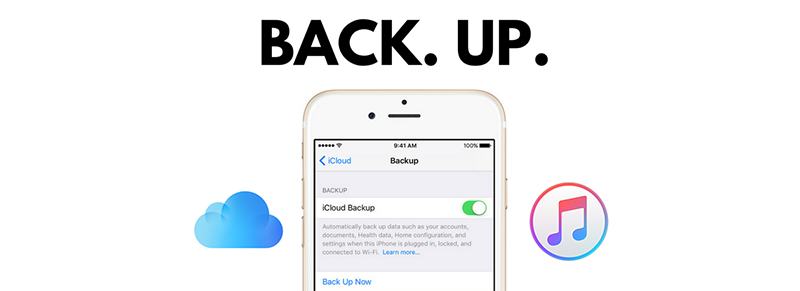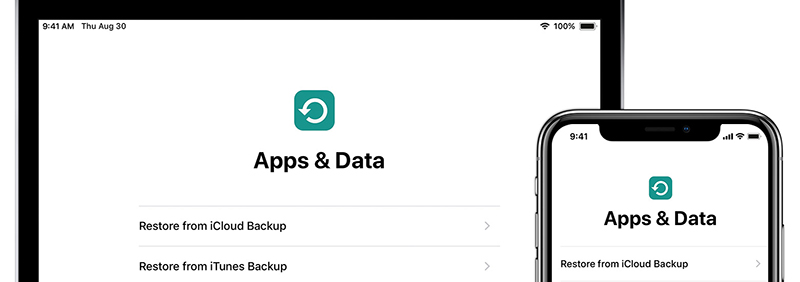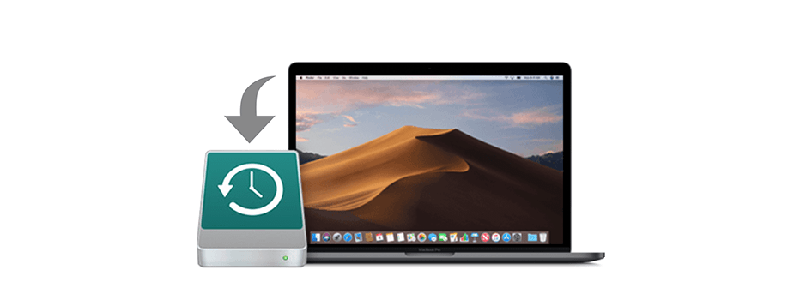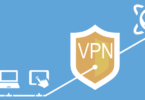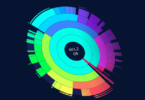Sommaire
Faire la Sauvegarde de votre iPhone
Les iPhones ont largement conquis le cœur des particuliers. Chaque année, et ce, malgré le prix de cette marque de téléphone, l’appareil mobile se vend en plusieurs dizaines de millions d’exemplaires dans le monde. Il faut dire que La Pomme ne manque d’innover à chaque fois son Smartphone. Dans la version Xs, iPhone n’as plus de bouton, possède un verrouillage ID et est plus performant que jamais. Mais un problème continue de se poser : la sauvegarde de votre iPhone. Êtes-vous réellement sûre des sécurités de vos données ? Ne faut-il pas s’appliquer davantage dans l’enregistrement sur les serveurs en ligne ? Voici l’essentiel à savoir sur le sujet ?
En quoi consiste la sauvegarde sur iPhone ?
Pour commencer, il semble important de revenir sur ce qu’est réellement la sauvegarde sur iPhone. En effet, on se trompe souvent en confondant cette démarche avec le stockage simple en ligne. C’est pourtant bien plus que cela.
La sauvegarde sur iPhone consiste à enregistrer ses données et ses paramètres de téléphone via des logiciels et des applications diverses et variées. Clairement, le but est d’assurer un maximum de sécurité à vos données, mais pas uniquement. C’est aussi une solution afin de faciliter l’utilisation de tous vos appareils et futurs iPhones. En sauvegardant les paramètres de compte en effet, vous n’aurez plus à refaire les étapes pour la synchronisation des autres appareils de la même marque.
Pas la peine d’être un expert informaticien ou en logiciel de toute sorte pour réussir une sauvegarde iPhone.
Il suffit notamment de changer quelques paramètres de l’appareil et/ou de télécharger des applications d’espaces de stockage en ligne. La plus grande difficulté étant que les appareils de La Pomme choisissent au volet les logiciels que vous pouvez installer au contraire des Smartphones Androïdes.
Une sauvegarde sur iCloud : les trucs à connaître
Heureusement, pour « enregistrer ses données et ses paramètres de téléphone via des logiciels et des applications diverses et variées », Apple propose d’ores et déjà dans leur appareil différents programmes qu’il vous suffit de paramétrer. Tel est le cas par exemple de iCloud.
-
iCloud, c’est quoi ?
iCloud est un logiciel intégré dans tous les iPhone à partir de la version iOS5. Il s’agit d’un programme qui vous aide à stocker automatiquement toutes les données de votre appareil : photo, vidéo, et document en tout genre.
Généralement, l’utilisation des iPhone impose une ouverture de compte iCloud. Il en va de la performance du Smartphone. Heureusement, l’ouverture d’un compte iCloud n’est pas compliquée. Il suffit de remplir un formulaire, à l’instar des démarches de souscription sur les plateformes de réseaux sociaux.
-
Comment ça marche ?
Pour sauvegarder vos données sur iCloud, vous allez devoir respecter quelques conditions. Notamment, votre WiFi doit être en état de marche. Par la suite, il faudra procéder comme suit :
- Allez sur l’application iCloud
- Accédez aux réglages de l’application
- Allez sur « identifiant Apple, iCloud, iTunes store et sélectionner iCloud
- Cochez les différentes applications dont vous souhaitez enregistrer les paramètres en trouvant sauvegarde iCloud
- Cliquez sur « sauvegardé maintenant »
Vous pouvez également vérifier l’activation de la fonctionnalité de sauvegarde de votre iCloud. Pour ce faire, il vous suffit de retrouver dans les réglages de l’appareil, « identifiant Apple, iCloud… et sur “Gérer stockage”. Tous les détails du paramétrage du programme devraient y être indiqués.
-
Les avantages de iCloud
iCloud est le logiciel de sauvegarde iPhone le plus usité à travers le monde. Non seulement, il est d’ores et déjà disponible dans l’appareil, mais il est aussi simple à mettre en place. Ce qui facilite et accélère la sécurisation des données. En plus, un compte iCloud est également gratuit.
L’application peut sauvegarder à la fois vos paramètres que vos données, ainsi que vos documents de quelques ordres que ce soit. Le tout se fait automatiquement sans que vous n’ayez à uploader ou télécharger quoi que ce soit. Il suffit de garder la connexion WiFi active.
Mais attention, iCloud ne sauvegarde les fichiers que sur 7 jours uniquement. Au-delà de quoi, l’application efface automatiquement les anciennes données pour faire place à de nouvelles informations.
Une sauvegarde sur iTunes : comment faire ?
Pour votre sauvegarde iPhone, vous pouvez également utiliser iTunes. C’est aussi un logiciel embarqué dans tous les appareils de la marque Apple. Néanmoins, il n’est pas très utilisé par les iPhone addicts. Et pour cause, il est pour le moins compliqué, du moins selon les témoignages de certains utilisateurs.
Comprendre iTunes pour commencer
iTunes se définit mieux comme étant un logiciel de multimédia. C’est-à-dire que son objectif principal n’est pas comme susmentionné de “assurer la sécurité des paramètres de l’appareil et des données”. Il s’agit d’un logiciel qui aide à télécharger et à lire des fichiers vidéo et audio.
-
Les inconvénients de iTunes
Bien que gratuit, iTunes est comme dit précédemment, peu usité par les utilisateurs de iPhone. Et pour cause, il ne s’avère pas très pratique. Il ne permet entre autres que l’enregistrement des fichiers audio et vidéo.
Par ailleurs, quand bien même vous réussiriez à ouvrir un compte iTunes et le gérer, vous ne pourrez profiter de vos morceaux préférés que sur votre appareil mobile. À cause de leur format, ces derniers ne fonctionnent pas sur les ordinateurs, et ce, peu importe le système.
À l’instar de iCloud, l’espace de stockage sur iTunes est limité. Le programme : « ne sauvegarde les fichiers que sur 7 jours uniquement. Au-delà de quoi, l’application efface automatiquement les anciennes données pour faire place à de nouvelles informations ».
Par contre, l’application peut aussi avoir ses avantages. Une fois que vous avez cerné le fonctionnement de celle-ci, vous pouvez restaurer en quelques clics n’importe lequel de vos morceaux de musiques préférées. Sans compter qu’en termes de sécurité, iTunes possède l’un des meilleurs systèmes qui soient. Il est crypté à l’aide de mot de passe, dont seuls vous avez connaissances.
-
Comment faire la sauvegarde sur iTunes ?
Voici les étapes à suivre pour faire une sauvegarde de votre iPhone sur iTunes.
- Commencez par vous connecter sur votre MAC et allez sur iTunes, la dernière version
- Il faudra synchroniser le iPhone avec votre ordinateur via le câble de transfert qui sera livré avec ce dernier.
- Attendez que iTunes détecte votre appareil et cliquez sur le l’icône iPhone. Ce dernier devrait apparaitre sur le haut de votre interface.
- Allez sur le « résumé » et « cet ordinateur », puis cliquez sur « sauvegarder maintenant » et « appliquer ».
- Attendez que la sauvegarde se termine. Une barre de progression sur la base de votre écran vous aidera en ce sens.
- Vérifiez ensuite les sauvegardes en allant sur « préférences », « périphériques ». La date et l’heure de la dernière mise à jour devraient apparaitre sur l’écran.
Faire une sauvegarde iPhone sur MAC ou sur PC
Pour ce qui est de la sauvegarde sur MAC ou sur PC, vous allez avoir besoin d’un logiciel spécifique : Dr.Fone. Sur le marché depuis des années déjà, ce programme de récupération de données est très usité par les utilisateurs de la marque La Pomme. Il faut dire qu’il est facile à utiliser et permet de retrouver tous les documents, vieux de n’importe quand et de n’importe quel type.
-
Télécharger Dr.Fone sur le Net
Dr.Fone est disponible sur le Net. Bien évidemment, on vous conseille de vous adresser uniquement aux plateformes certifiées. Il en va de la performance de votre programme. Il faudra acheter le logiciel à quelques centaines d’euros. Néanmoins, pour vous habituer à ce dernier et vous permettre de juger de ses performances par vous-même, vous disposez de 7 jours d’essais gratuits.
Sachez en outre que Dr.Fone est disponible en plusieurs versions. Le but étant de vous permettre de faire un backup de votre iPhone sur n’importe quel système d’ordinateur : Windows ou MAC.
Il semble bon de souligner que Dr.Fone fonctionne avec presque tous les modèles d’iPhone disponibles sur le marché : 8, 7 plus, 6 s, 5 s, 5c, 5 ou encore iPhone X. Il est tout aussi efficace sur un système iOS 11, 10, 9 ou 8.
-
Les étapes à suivre pour la sauvegarde de votre iPhone
Pour sauvegarder vos paramètres et données, vous devez commencer par télécharger la version du programme qui s’adapte parfaitement à votre système d’ordinateur. À partir de là, vous allez suivre quelques étapes :
- Branchez votre iPhone avevc l’ordinateur avec le câble de transfert de donnée
- Lancer le programme Dr.Fone en cliquant sur « sauvegarde et restaurer ».
- Une liste de fichier devrait apparaitre sur l’écran. De quoi vous permettre de trier simplement les différents documents que vous souhaitez sauver. Pour ce faire, il faut cliquer sur le fichier en question et aller sur « sauvegarder ».
Sachez notamment que Dr.Fone peut vous aider à sauvegarder quelques documents que ce soit : photos, vidéos, document texte, Word, musique, etc.
-
Les différentes fonctionnalités de Dr.Fone
À titre de rappel, il convient de souligner que Dr.Fone n’aide pas uniquement dans la sauvegarde de vos données iPhone. Il peut également vous servir dans la restauration de vos anciens documents. Afin d’y parvenir, vous devez simplement :
- Aller sur « pour voir le fichier de sauvegarde précédent »
- Cliquer les fichiers dont vous avez besoin dans la liste
- Cliquer sur « restaurer sur l’appareil »
- Et enfin, « exporter vers le PC ».
Bien sûr, cette fonctionnalité ne marche que pour ceux et celles qui ont d’ores et déjà utilisé Dr.Fone avant. C’est une solution efficace contre la suppression automatique des données sur iCloud ou iTunes.
Se fier aux applications et pages Cloud pour la sauvegarde de son iPhone
Malgré que les iPhone, à l’instar de tous les appareils de la marque Apple, soient très exigeants en ce qui concerne les logiciels à utiliser, il est tout de même possible pour les utilisateurs de faire des sauvegardes des données sur des applications et pages cloud.
Sauvegarde sur Dropbox : c’est possible!
Les iPhone addicts peuvent également se servir de Dropbox. Ce logiciel mobile reste l’incontournable des espaces de stockages et de sécurisation de données en ligne.
Dropbox est réputé notamment pour sa facilité d’utilisation. Il suffit d’avoir les bons identifiants et une connexion internet pour avoir accès à ses données. Ici, plus de problèmes de format et d’espace. Vous disposez gratuitement de 20 Go d’espace gratuit. Pour quelques euros par mois, cet espace de stockage en ligne pourrait atteindre les To. Et sur votre compte, vous pouvez enregistrer photos, vidéos et des documents de toutes sortes.
Dropbox devra être synchronisé avec votre appareil pour en faciliter l’utilisation. Ainsi, vous n’avez pas à uploader manuellement les fichiers. Ces derniers auront une copie automatiquement sur le serveur de l’application.
Il semble important de souligner que Dropbox est bien plus qu’un simple logiciel de backups iPhone. Pour certains, c’est une véritable plateforme de partage de fichier. On peut en effet inviter d’autres personnes à avoir accès à son compte. Un côté plus convivial qui n’a pas manqué d’en séduire plus d’un.
-
Comment procéder pour faire un backup iPhone sur Google Drive ?
Certains utilisateurs de iPhone utilisent également Google Drive pour faire la sauvegarde de votre appareil. C’est un logiciel que l’on connait bien et qui a notamment fait ses preuves dans la sécurisation des données.
Sur Google Drive, vous disposez de 5 Go d’espace de stockage gratuit. En payant, vous pouvez en avoir davantage. Mais dans tous les cas, il suffira de :
- Télécharger l’application sur votre iPhone,
- D’y intégrer les données de votre compte Google
- D’accéder aux paramètres de Google Drive via votre iPhone
- D’aller sur « photos »
- D’activer la sauvegarde automatique
- Et de mettre à jour l’application Google Drive pour que l’application uploade vos photos.
Vous l’aurez compris, à l’instar de iCloud, Google Drive « ne permet que la sauvegarde de photo ». Mais l’avantage ici est que vous disposez de plus d’espace de stockage et que l’enregistrement se fait automatiquement. Ce qui permet un gain de temps considérable dans la sécurisation de vos données.
Thomas